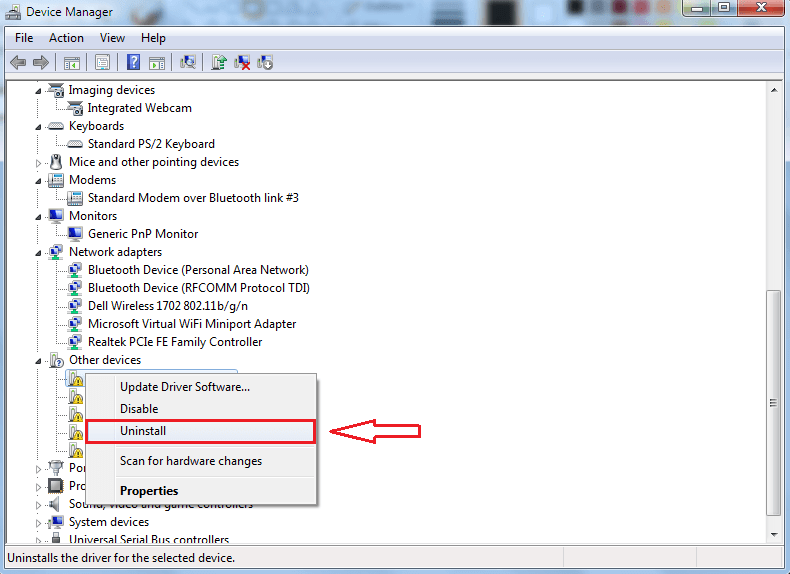Napraw nieobsługiwany wyjątek KMODE Błąd w systemie Windows 10: Niebieski ekran śmierci nadal jest największym koszmarem dla wielu użytkowników okien. Ten błąd występuje, gdy system ulega awarii i dochodzi do punktu, w którym nie może już działać w normalnym trybie, zmieniając cały ekran na niebieski z kilkoma wierszami kodu błędu. Pokazuje wiadomość Twój komputer napotkał problem i musi zostać ponownie uruchomiony. Przede wszystkim powinieneś spróbować naprawić to poprzez naprawianie problemu z wysokim zużyciem procesora w systemie Windows 10.

Wyjątek generowany przez program trybu jądra nie jest dobrze obsługiwany przez program obsługi błędów i jest to sygnalizowane przez błąd STOP. Mówi nam również, że system napotyka pewne komplikacje związane z kierowcą. Czasami nie musi to być nawet problem ze sterownikami, które powodują Niebieski ekran śmierci. Czytaj dalej, aby dowiedzieć się o różnych sposobach powodowania niebieskiego ekranu śmierci i sposobach rozwiązania problemu.
Przeczytaj także: 20 prostych wskazówek, dzięki którym system Windows 10 będzie szybszy
Metoda 1 – Wyłącz szybkie uruchamianie
Krok 1 – Naciśnij klawisz Windows + I razem, aby otworzyć panel ustawień.
Krok 2 – Teraz kliknij system
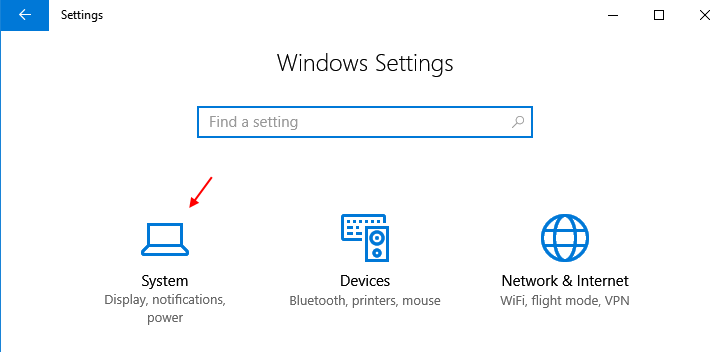
Krok 3 – Teraz kliknij Moc i sen z lewego menu i kliknij dodatkowe ustawienia mocy od prawej.
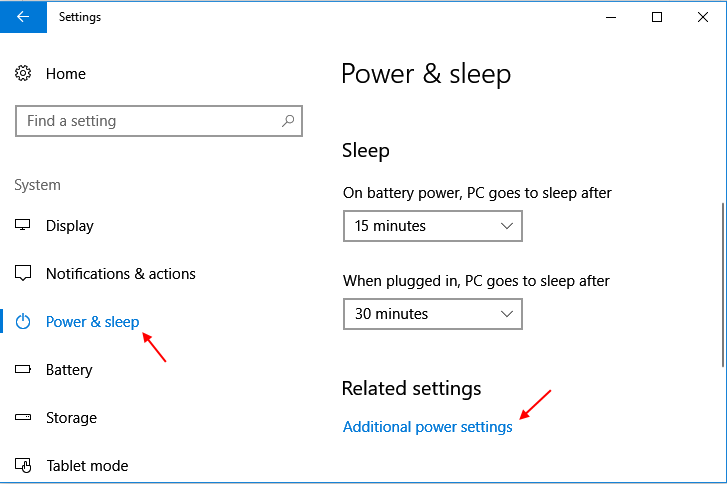
Krok 4 – Teraz kliknij wybierz, co robią przyciski zasilania.
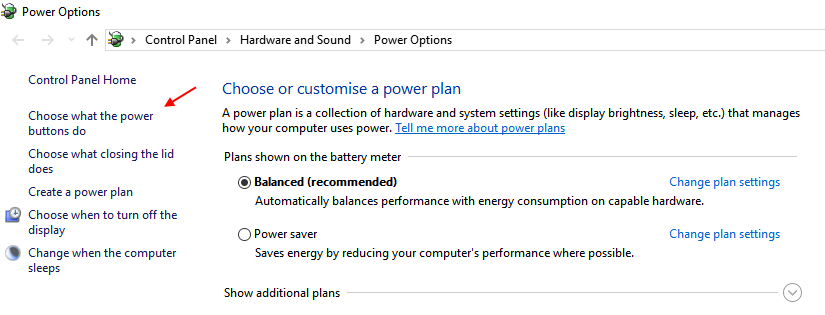
Krok 5 – Teraz kliknij zmień ustawienia, które są obecnie niedostępne.
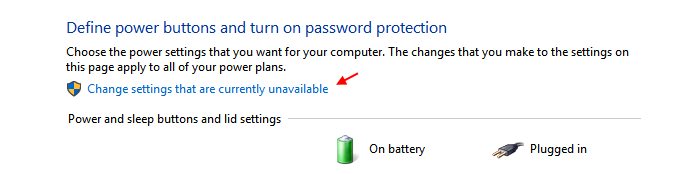
Krok 6 – Teraz odznacz opcję mówiącą włącz szybkie uruchamianie.
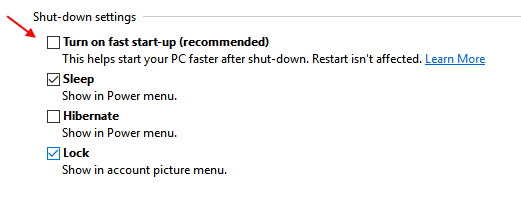
Krok 7 – Na koniec naciśnij dobrze.
Metoda 2 – Odinstaluj problematyczne oprogramowanie
Ten problem może powstać z powodu problematycznego oprogramowania na twoim komputerze. przejdź do panelu sterowania i odinstaluj wszystkie ostatnio intensywnie obciążające procesor i podejrzane programy, które możesz wypuścić z systemu.
Metoda 3 – Uruchom system w Tryb bezpieczeństwa i zaktualizuj sterowniki
Niebieski ekran śmierci często można rozwiązać, aktualizując problematyczne sterowniki.
- Po pierwsze, musisz uruchomić system w Tryb bezpieczeństwa, ponieważ niebieski ekran śmierci powoduje ponowne uruchomienie urządzenia w pętli, jeśli jest ono w trybie normalnym. Aby uruchomić system w trybie awaryjnym, możesz nacisnąć klawisz F8 przed załadowaniem systemu Windows (w większości przypadków nie zadziała to, ponieważ w systemie Windows 8 i 10 włączono bardzo szybkie uruchamianie). Możesz dowiedzieć się, jak uruchomić system w Tryb bezpieczeństwa przez klikając tutaj.
- Po uruchomieniu systemu naciśnij jednocześnie klawisze WIN + X, aby otworzyć pasek boczny. Znajdź opcję o nazwie Menedżer Devive z listy elementów na pasku bocznym.
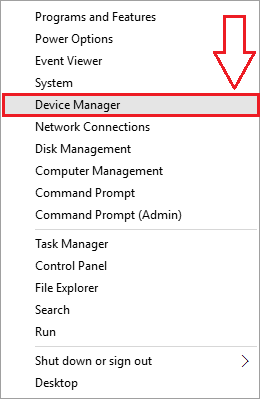
- Teraz nowe okno o nazwie Menadżer urządzeń otwiera się. Z wymienionych opcji znajdź tę o nazwie Inne urządzenia i kliknij go, aby go rozwinąć. Na Nieznane urządzenie zostaną wymienione na rozwiniętej liście. Kliknij prawym przyciskiem myszy, a następnie włącz Zaktualizuj oprogramowanie sterownika.
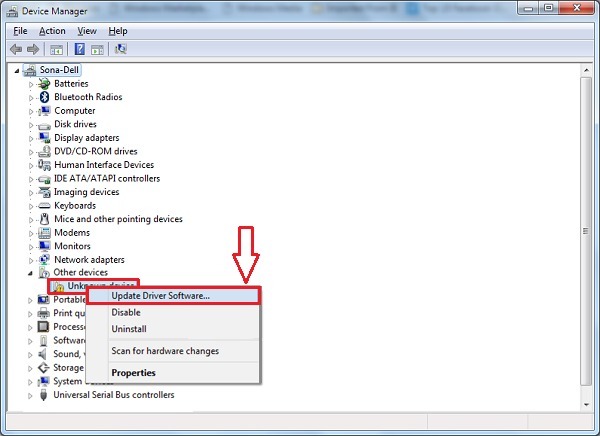
- Wybrać Wyszukaj automatycznie zaktualizowane oprogramowanie sterownika.
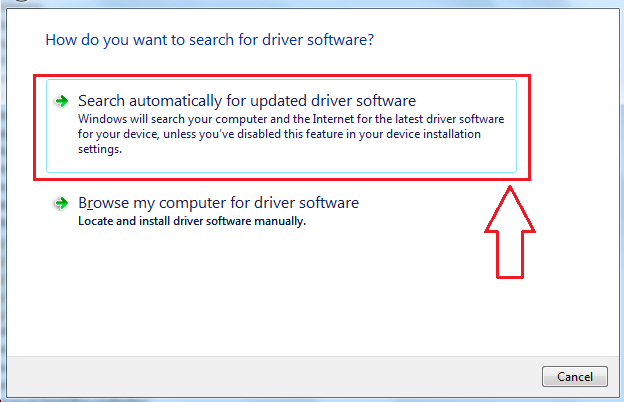
- Poczekaj na zakończenie pobierania wymaganych sterowników. Po zakończeniu uruchom ponownie system, aby zmiany przejęły kontrolę.
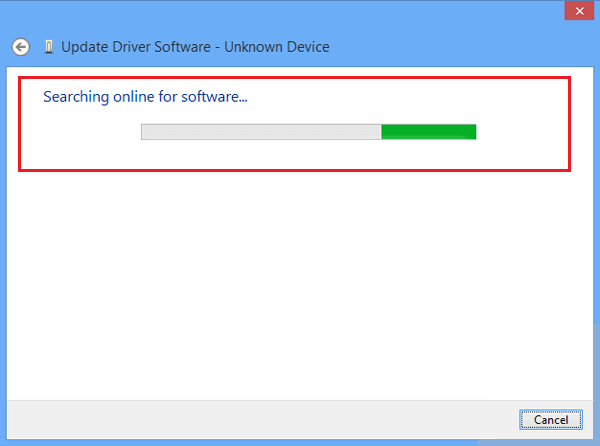
KROK 2
Wyeliminuj problemy z niezgodnością
Jeśli na siłę zainstalowałeś niezgodne oprogramowanie w wersji systemu Windows, która nie jest w rzeczywistości przystosowana do uruchamiania tego oprogramowania, może to spowodować Niebieski ekran śmierci. W takim przypadku zaleca się uruchomienie systemu w Tryb bezpieczeństwa i odinstaluj oprogramowanie, które zostało ostatnio zainstalowane. Lub należy odwiedzić stronę producenta, aby sprawnie rozwiązać problem niezgodności bez odinstalowywania oprogramowania.
KROK 3
Zaktualizuj swoją wersję BIOS
Niebieski ekran śmierci jest również spowodowane nieaktualną wersją systemu BIOS. Jeśli żadne z powyższych rozwiązań nie rozwiąże problemu, może to być wersja systemu BIOS. W takim przypadku musisz zaktualizuj wersję BIOS w celu rozwiązania tego problemu.
KROK 4
Test pamięci
- Przejdź do Panel sterowania ustawienia, klikając Początek menu.
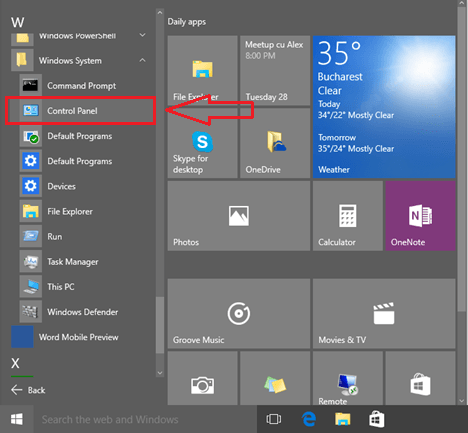
- W oknie, które się otworzy, znajdź Narzędzia administracyjne i kliknij go, aby przejść do następnego kroku.
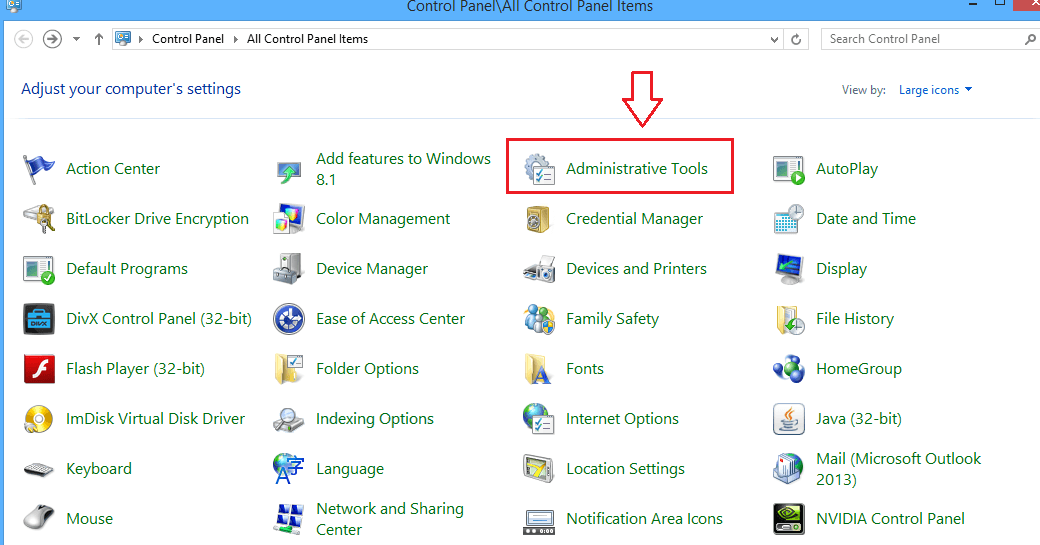
- Teraz kliknij Diagnostyka pamięci systemu Windows jak pokazano.
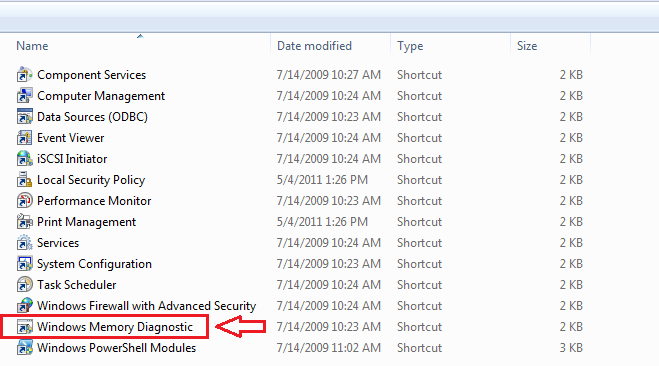
- W nowo otwartym oknie pojawią się dwie opcje. Idź po ten, który mówi Uruchom ponownie teraz i sprawdź problemy. Po ponownym uruchomieniu systemu zostanie wykonany test pamięci i wyświetlone zostaną błędy. Jeśli znajdziesz jakieś nieprawidłowe działanie, oznacza to, że pamięć RAM należy wymienić.
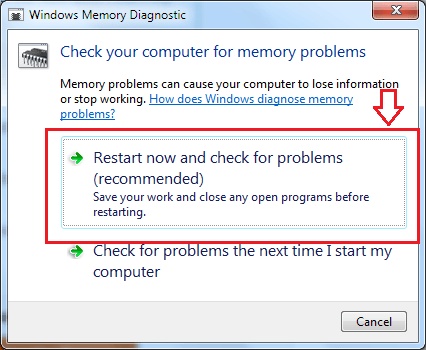
Tak, to jest to. Teraz możesz zmienić swój koszmar w sen na jawie. Niebieski ekran śmierci można łatwo rozwiązać w większości przypadków, jak przedstawiono w tym artykule. Mam nadzieję, że Twój system naprawi się po tym problemie, wykonując wymienione czynności.
KROK 5
Znajdź problematyczny sterownik i wyłącz go
Istnieje kilka specyficznych sterowników, które są odpowiedzialne za pętlę restartu w twoim systemie. Następnym krokiem jest znalezienie tych sterowników i ich wyłączenie.
- Rozwiń menu Start i wpisz Weryfikator w obszarze wejściowym Cortany. Kliknij wynik wyszukiwania, jak pokazano na zrzucie ekranu.
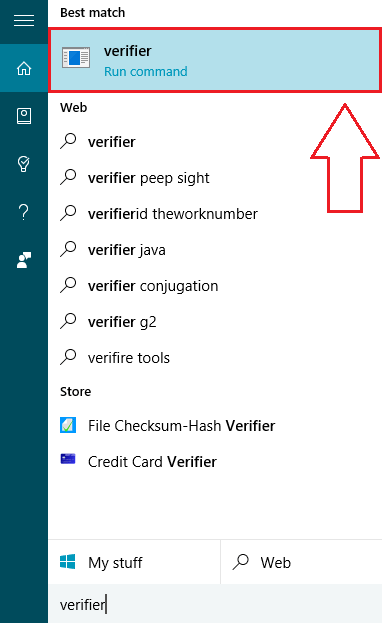
- Powoduje to otwarcie nowego okna o nazwie Menedżer weryfikatora sterowników. Wśród opcji zaznacz przycisk radiowy odpowiadający Utwórz ustawienia standardowe. Kliknij Kolejny przycisk na dole.
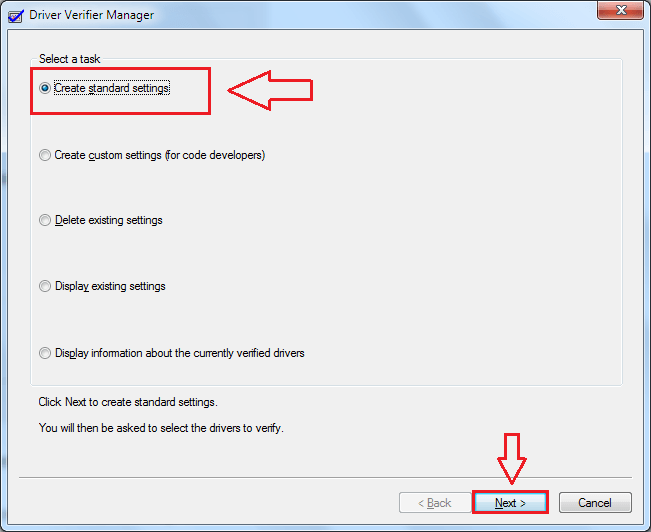
- Jak dalej, sprawdź przycisk radiowy odpowiadający Automatycznie wybierz wszystkie sterowniki zainstalowane na tym komputerze, przed przejściem do kliknięcia koniec przycisk.
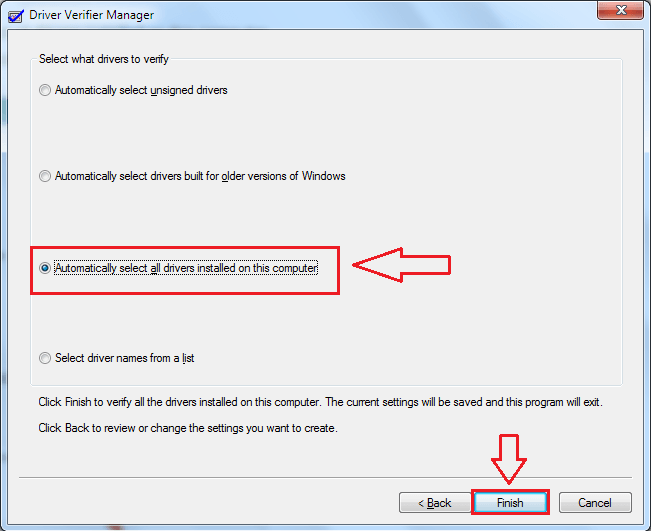
- Zapytany o Uruchom ponownie potwierdzenie, kliknij Dobrze i zrestartuj system. W ten sposób otrzymasz listę sterowników, które zostaną zweryfikowane podczas uruchamiania. W przypadku uszkodzonego sterownika odpowiednia notatka o błędzie będzie zawierać Niebieski ekran śmierci wskazanie. Te sterowniki mają zostać wyłączone, aby rozwiązać problem issue Niebieski ekran śmierci. Ale przed wyłączeniem weryfikatora należy zresetować, ponieważ przy każdym uruchomieniu sprawdzi wszystkie wymienione sterowniki. Można to zrobić wpisując weryfikator/reset w Cortanie i naciskając Wchodzić.
- Teraz, aby odinstalować wadliwy sterownik, który powoduje spustoszenie, otwórz Menadżer urządzeń okno tak jak poprzednio. Rozwiń wszystkie listy i znajdź urządzenie wymienione jako Nieznany z żółtym znakiem ostrzegawczym.
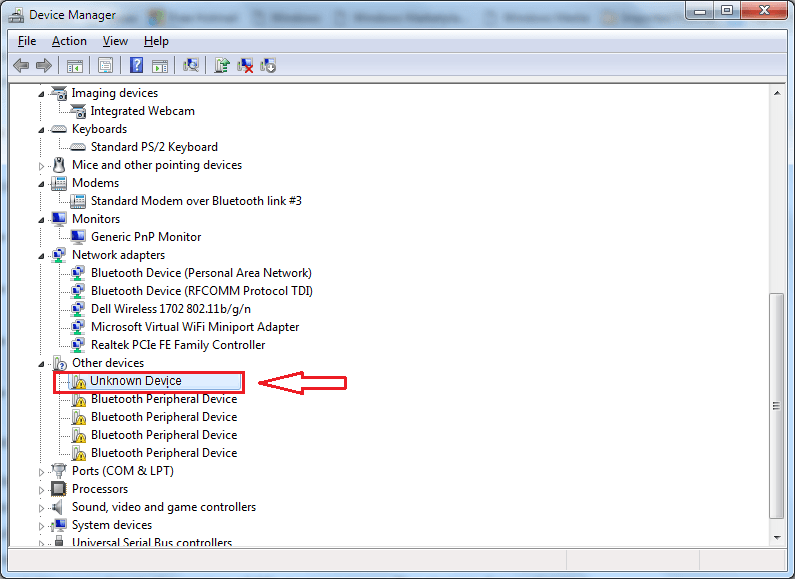
- Kliknij prawym przyciskiem myszy urządzenie, a następnie włącz Odinstaluj pozbyć się tego.